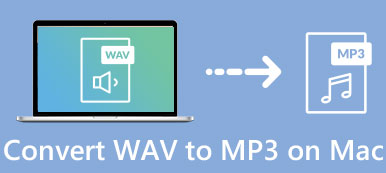WAV разработан Microsoft и IBM и известен как стандарт аудиоформата без потерь. Это основной формат, используемый в системах Microsoft Windows для хранения несжатого аудио. В этом посте рассказывается о трех эффективных методах обрезать файлы WAV на вашем компьютере, телефоне или планшете.

- Часть 1. Лучший способ обрезать файлы WAV
- Часть 2. Вырезать файл WAV онлайн и бесплатно
- Часть 3. Часто задаваемые вопросы о том, как разделить файл WAV
Часть 1. Лучший способ обрезать файлы WAV на ПК с Windows 11/10/8/7 и Mac
Если вы хотите разделить файл WAV на несколько дорожек, сохранив при этом качество без потерь, вы можете положиться на многофункциональный Video Converter Ultimate. Это позволяет вам вырезать любые видео и аудио файлы на вашем компьютере без потери качества. Вы можете бесплатно загрузить его на свой компьютер Mac или Windows и выполнить следующие шаги, чтобы обрезать файл WAV.

4,000,000+ Загрузки
Обрезайте WAV и любые другие аудиофайлы без потери качества.
Объедините две или более дорожек WAV в один новый аудиофайл.
Предлагайте обрезку, объединение, обрезку, поворот, 3D, улучшение и другие функции редактирования.
Носите с собой набор инструментов для синхронизации звука, аудиокомпрессора, триммера видео и многого другого.
Шаг 1Откройте Video Converter Ultimate и нажмите Добавить файлы или +, чтобы импортировать файл WAV. Здесь вы также можете использовать его для резки аудиофайлов в форматах MP3, M4A, AAC, ALAC, FLAC и многих других.

Шаг 2Вы можете проверить некоторую основную информацию о добавленном файле WAV, такую как имя файла, размер, продолжительность, формат, обложка и многое другое. Нажмите на Порез Кнопка для входа в главное окно обрезки звука.
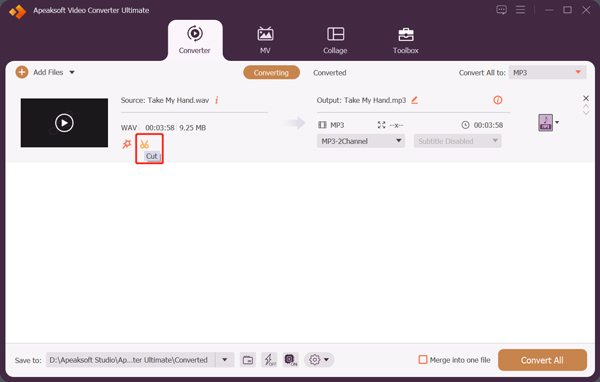
Шаг 3Ваш файл WAV будет автоматически воспроизводиться во встроенном медиаплеере. Вы можете свободно перетаскивать левый и правый руль обрезки. Кроме того, вы можете напрямую ввести время начала и время окончания, чтобы обрезать файл WAV. Более того, этот триммер WAV предлагает Быстрый сплит и Добавить сегмент функции для вас, чтобы быстро сократить аудио в зависимости от ваших потребностей. Если вы хотите разбить файл WAV на дорожки, вы можете просто нажать на его Split кнопка. На этом этапе вы можете добавить эффекты нарастания и затухания звука.
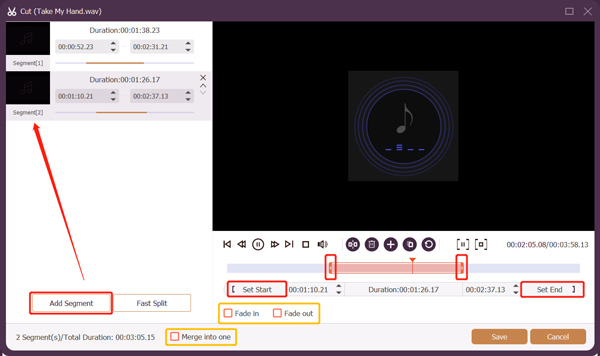
Шаг 4После того, как вы вырезаете файл WAV, вы можете нажать на кнопку Сохранено кнопку для подтверждения ваших операций. Нажмите на Конвертировать все в и выберите подходящий выходной формат из раскрывающегося списка. Вы можете настроить различные параметры звука, такие как кодировщик звука, канал, частоту дискретизации и битрейт, щелкнув значок Пользовательский профиль .
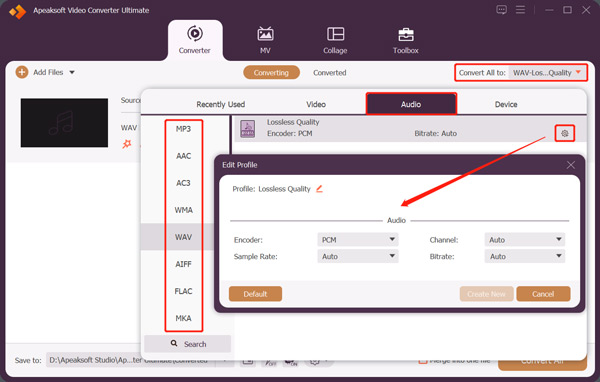
Часть 2. Как разделить файл WAV онлайн и бесплатно
Если вы не хотите устанавливать какие-либо сторонние аудио резак на вашем компьютере или вы предпочитаете обрезать WAV-файл онлайн, вы можете воспользоваться некоторыми бесплатными онлайн-инструментами. В Интернете предлагается множество триммеров WAV, которые могут помочь вам разделить файл WAV на компьютере, iPhone, iPad или телефоне Android. Вот возьмем популярную Аудио резак Aspose в качестве примера, чтобы показать вам как разделить файл WAV онлайн бесплатно.
Шаг 1Откройте веб-браузер на своем устройстве, найдите его и перейдите на страницу Aspose Audio Cutter. Когда вы доберетесь туда, нажмите кнопку загрузить свой файл чтобы загрузить файл WAV. Помимо WAV, этот бесплатный онлайн-триммер также поддерживает MP3, AAC, AIFF, FLAC, M4A, WMA, AC3, CAF, OGG, FLAC и другие аудиоформаты.
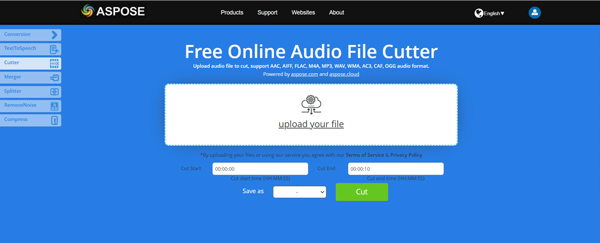
Шаг 2Теперь вам нужно ввести конкретное время начала и время окончания, чтобы обрезать файл WAV. Вы можете выбрать подходящий формат вывода из выпадающего списка Сохранить как. После этого нажмите на Порез кнопку, чтобы бесплатно обрезать ваш WAV-файл онлайн. Когда ваш звук будет успешно обработан, нажмите кнопку Скачать сейчас кнопку, чтобы сохранить его на вашем устройстве.
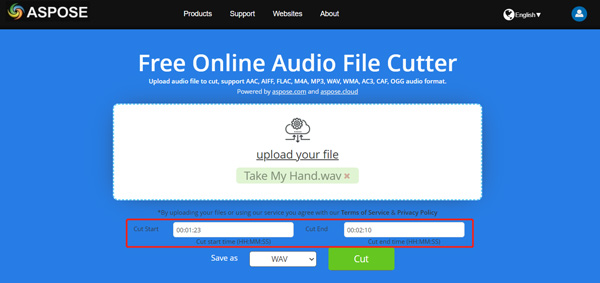
Aspose Audio Cutter не имеет встроенного медиаплеера. Поэтому вам нужно воспроизвести файл WAV с помощью проигрывателя, чтобы убедиться, что продолжительность звука вы хотите сократить. Конечно, вы можете использовать другой онлайн-редактор аудио, такой как Clideo, Kapwing или Media.io, чтобы легко разделить файл WAV.
Часть 3. Часто задаваемые вопросы о том, как разделить файл WAV
Вопрос 1. Как обрезать аудиофайл на Mac?
Помимо рекомендуемых выше аудиотриммеров, вы также можете использовать QuickTime Player, чтобы бесплатно разделить аудиофайл на вашем Mac. Откройте свой музыкальный файл в QuickTime Player, нажмите верхнюю кнопку «Редактировать», а затем выберите параметр «Обрезать». Теперь вы можете использовать эту функцию, чтобы бесплатно вырезать аудиофайл. После этого вы можете использовать его функцию экспорта, чтобы сохранить обрезанный звук.
Вопрос 2. Как разделить аудиоклип на iPhone с помощью iMovie?
Откройте iMovie, начните с нового проекта, а затем добавьте в него свой аудиоклип. Прокрутите ползунок воспроизведения до места, где вы хотите разделить аудиоклип, коснитесь аудиофайла на временной шкале, чтобы выделить его, и отобразите инспектор в нижней части экрана. Нажмите кнопку «Действия», а затем используйте «Разделить», чтобы обрезать звук.
Вопрос 3. Как мне обрезать файл WAV на моем телефоне Android?
Как пользователь Android, когда вы хотите вырезать файл WAV, вам нужно полагаться на некоторые сторонние приложения для обрезки звука. Вы можете легко найти множество связанных приложений в Google Play Store. Вы можете открыть Google Play Store и найти триммер WAV или аудиорезак, чтобы легко их найти.
Заключение
Мы в основном говорили о как разбить WAV файл в этом посте. Как правило, вы не получаете доступ к файлам WAV на мобильных устройствах, таких как iPhone, iPad или телефоны Android. Поэтому мы делимся двумя способами, которые помогут вам обрезать файл WAV на вашем компьютере или в Интернете.